Consulta: Hola, ¿cómo cambio la ubicación de los juegos y App de Microsoft Store a otra unidad? Mi PC tiene 10 gb de almacenamiento gratuito, pero en mi otra unidad tiene 540 gb. Quiero cambiar la ubicación, pero no puedo porque solo quedan 10 gb en mi unidad C. para cambiarlo sin descargar el archivo primero por favor ayúdenme
Instalar o mover aplicaciones de Microsoft Store en una unidad separada
Cómo instalar aplicaciones de Microsoft Store en una unidad separada
Cuando su computadora se está quedando sin espacio, quiere usar una unidad más rápida o simplemente quiere mantener las aplicaciones en una ubicación separada, haga lo siguiente:
- Abre Configuración .
- Haz clic en Sistema .
- Haz clic en Almacenamiento .
En "Guardar ubicaciones" y en "Las nuevas aplicaciones se guardarán en", seleccione la nueva ubicación de la unidad.
Una vez que haya completado los pasos, las nuevas aplicaciones que descargue de la tienda de Windows ahora se instalarán automáticamente en la nueva ubicación.
Mover aplicaciones de la Tienda Windows a otra unidad
Si ya tiene aplicaciones de la Tienda Windows instaladas en su PC y no quiere que todas las aplicaciones de la Tienda se instalen en una ubicación diferente, puede mover las aplicaciones a una unidad separada siguiendo los siguientes pasos:
- Abre Configuración .
- Haz clic en Sistema .
- Haz clic en Aplicaciones y características .
- Seleccione la aplicación que desee.
- Haga clic en el botón Mover .
- Seleccione la unidad de destino en el menú desplegable.
Haga clic en el botón Mover para reubicar la aplicación.
El proceso puede tardar unos segundos según el tamaño de la aplicación que intentas mover. Aunque la Configuración enumera las aplicaciones de la Tienda y de escritorio, solo puede mover aplicaciones de la Tienda Windows a una unidad diferente.
¿Cómo cambio la ubicación de instalación predeterminada para aplicaciones de Microsoft Store en Windows ?
- Haga clic en el ícono de Windows y luego en el ícono de Configuración y seleccione Sistema .

- Haga clic en Almacenamiento . Vaya a Más configuraciones de almacenamiento y haga clic en Cambiar dónde se guarda el nuevo contenido .
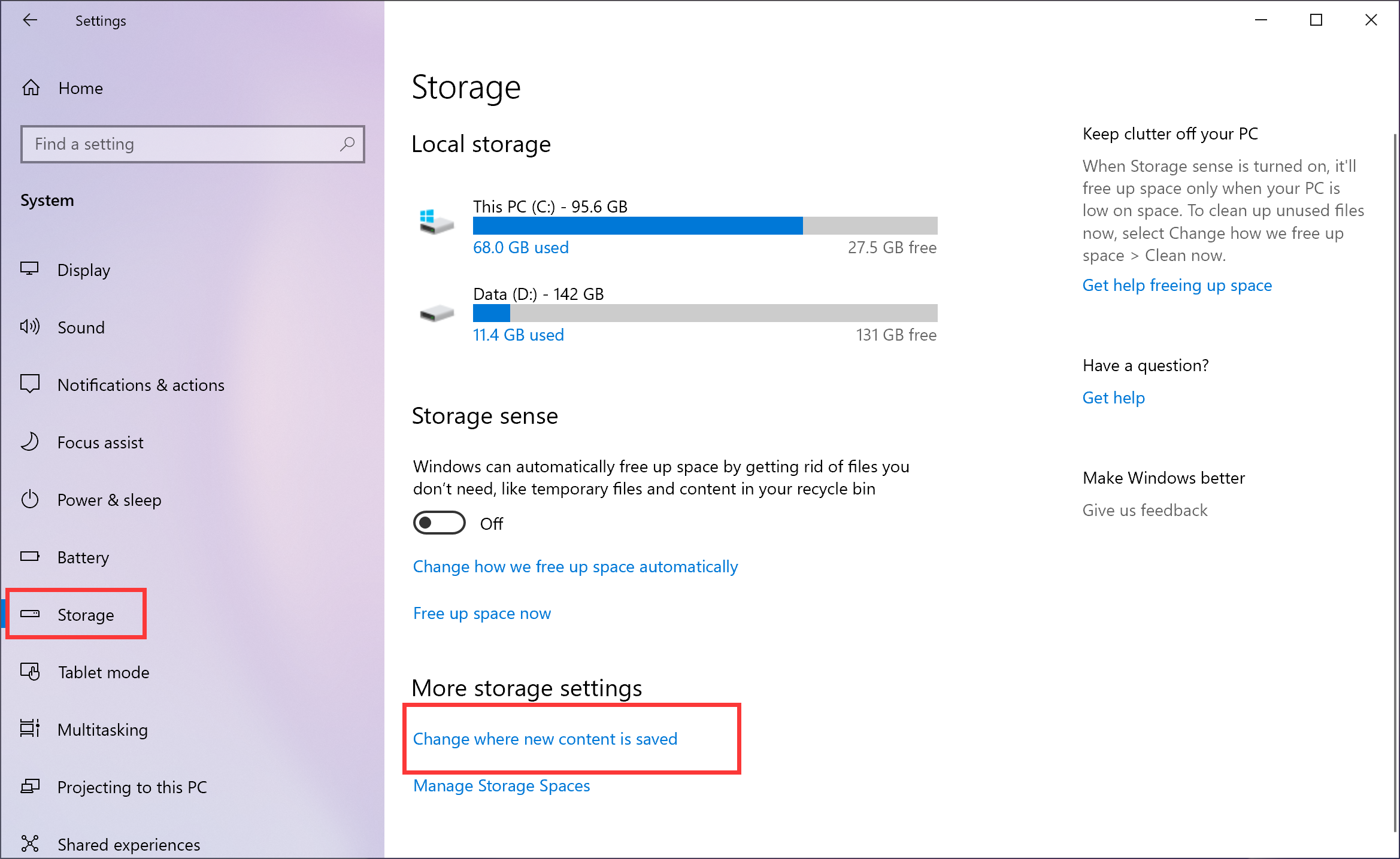
- Vaya a Las nuevas aplicaciones se guardarán y seleccione la ubicación donde desea guardar las aplicaciones, por ejemplo, DATOS (D:). Luego haga clic en Aplicar .

- Cierre la ventana Configuración. Abra la unidad que configuró como ubicación y verá que WindowsApps ya se ha creado en ella.

 Para Videos Únase a Nuestro Canal de Youtube: Únase Ahora
Para Videos Únase a Nuestro Canal de Youtube: Únase AhoraAnuncio: Comparación de precios y seguimiento de precios de más de 600,000 productos: consulte Comparador de precios y ofertas online
Si este artículo fue útil para usted, considere apoyarnos haciendo una donación. Incluso $ 1 puede hacer una gran diferencia para nosotros.













